그림 자리 표시자 옵션을 비활성화하는 것이 좋습니다.
- 경우에 따라 Microsoft Word 응용 프로그램의 Word 문서에 이미지가 표시되지 않을 수 있습니다.
- 이것은 중요한 설정의 잘못된 구성으로 인해 종종 발생하거나 드문 경우지만 근본적인 그래픽 문제의 징후일 수 있습니다.
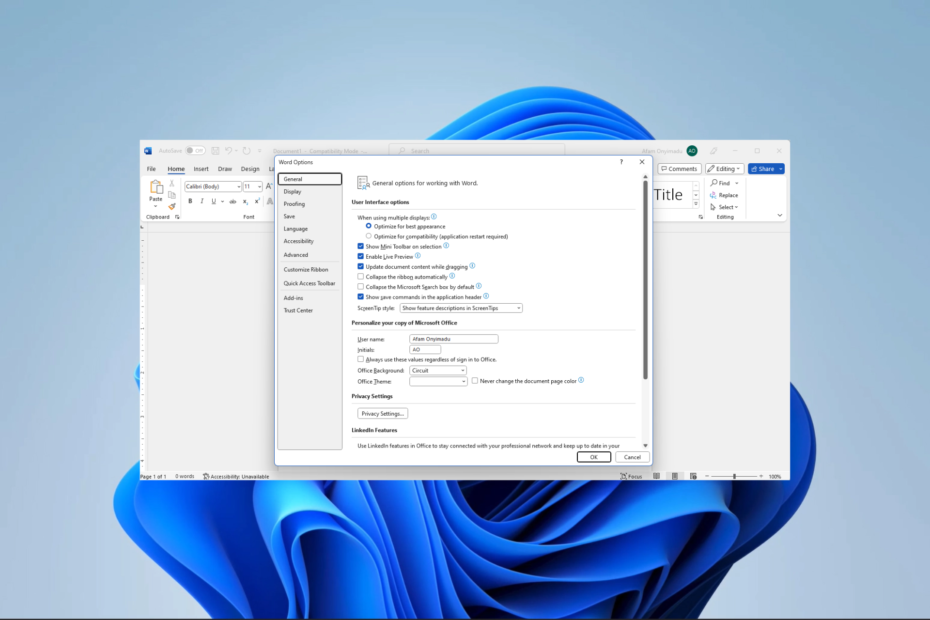
엑스다운로드 파일을 클릭하여 설치
- Fortect 다운로드 및 설치 당신의 PC에.
- 도구의 스캔 프로세스 시작 문제의 원인이 되는 손상된 파일을 찾습니다.
- 마우스 오른쪽 버튼으로 클릭 복구 시작 도구가 고정 알고리즘을 시작할 수 있도록 합니다.
- 다음에서 Fortect를 다운로드했습니다. 0 이번 달 독자 여러분.
MS Word는 가장 널리 사용되는 워드 프로세싱 유틸리티 중 하나입니다. 입력된 단어를 받아들이는 것 이상의 기능을 수행하며 여러 이미지를 포함한 문서에 유용합니다. 슬프게도 일부 독자들은 Microsoft Word가 이미지를 표시하지 않는다고 불평했습니다.
몇 가지 솔루션을 안내해 드리겠습니다. 그러나 다른 사용을 고려할 수 있습니다. 워드 프로세싱 대안.
Microsoft Word에서 이미지가 표시되지 않는 이유는 무엇입니까?
주요 원인은 다음 중 하나입니다.
- 이미지가 올바르게 포함되거나 연결되지 않았습니다.
- 이미지가 지원되지 않는 형식일 수 있습니다.
- Word 사본에 문제가 있습니다.
- 중요한 이미지 설정이 잘못 구성되었습니다.
- 본 문서는 개요 또는 초안 보기에 있습니다.
- 컴퓨터의 그래픽 카드에 문제가 있습니다.
그래픽 드라이버 업데이트를 고려할 수 있습니다. 관련 가이드에서 다음 방법을 보여줍니다. Windows 11에서 드라이버 업데이트.
Microsoft Word에서 이미지가 표시되지 않으면 어떻게 해야 합니까?
솔루션으로 이동하기 전에 다음 해결 방법을 시도하십시오.
- 그래픽 드라이버를 업데이트하십시오.
- 그림을 삭제하고 읽어 보십시오.
문제가 지속되면 아래 수정을 계속하십시오.
1. 화면에 그림 및 텍스트 상자 표시 활성화
- 클릭 파일 왼쪽 상단 모서리에.

- 선택 옵션 왼쪽 하단 창의 메뉴.

- 왼쪽 창에서 고급의, 아래의 문서 내용 표시 메뉴 틱 화면에 그림 및 텍스트 상자 표시을 클릭한 다음 좋아요.
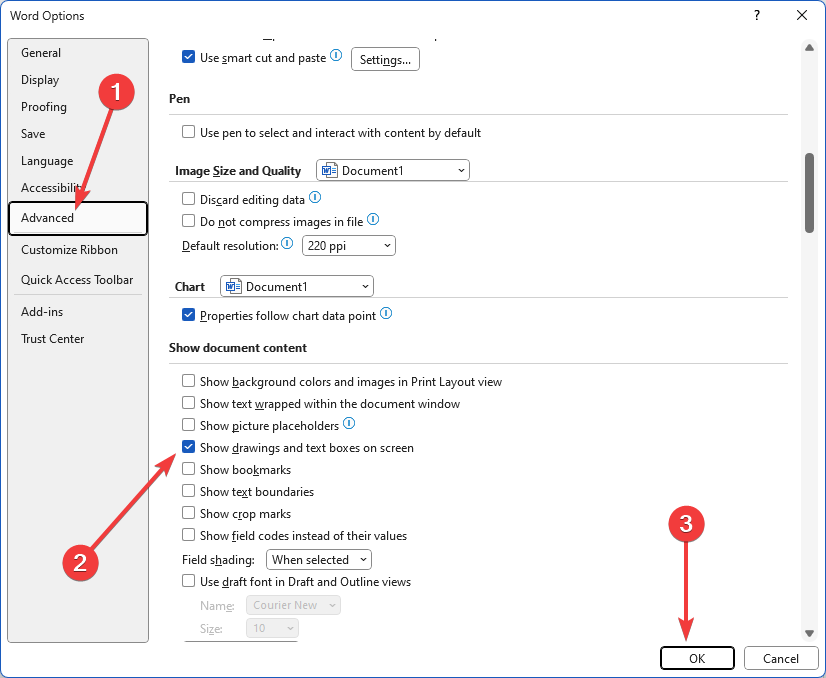
2. Word에서 만든 도면 인쇄 활성화
- 클릭 파일 왼쪽 상단 모서리에.

- 선택 옵션 왼쪽 하단 창의 메뉴.

- 클릭 표시하다 옵션에서 인쇄 옵션 섹션, 틱 Word에서 만든 도면 인쇄을 누른 다음 좋아요.
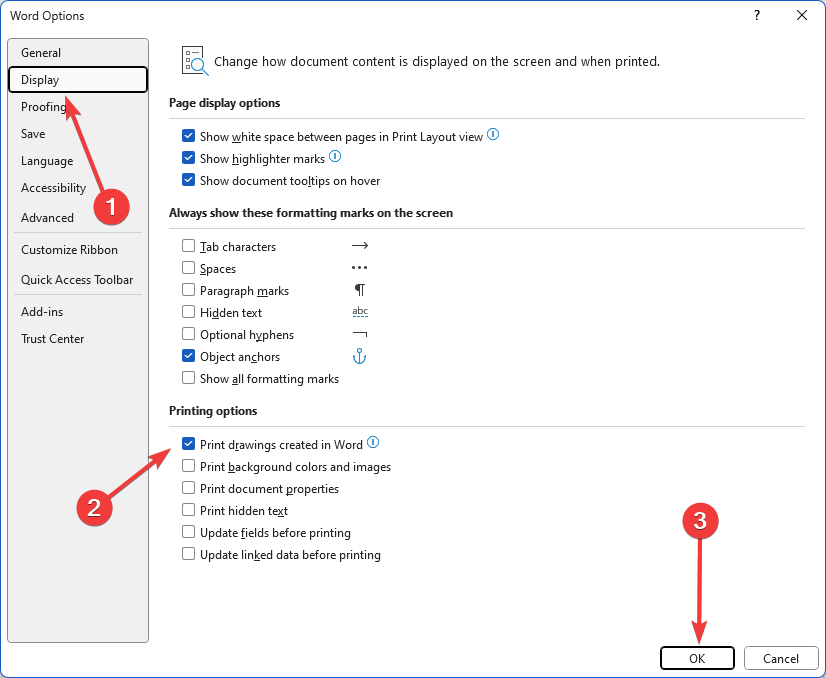
- 마지막으로 Microsoft Word에서 이미지가 표시되지 않는 문제가 해결되었는지 확인합니다.
- Microsoft Word에서 책갈피가 정의되지 않음 오류 [수정]
- Windows 작업 스케줄러가 작업을 시작하지 못했습니다.
- 파라마운트 오류 코드 3005를 어떻게 쉽게 수정합니까?
3. 초안 품질 사용 활성화
- 클릭 파일 왼쪽 상단 모서리에.

- 선택 옵션 왼쪽 하단 창의 메뉴.

- 왼쪽 창에서 고급의; 아래의 인쇄 메뉴, 표시 해제 초안 품질 사용을 클릭한 다음 좋아요.
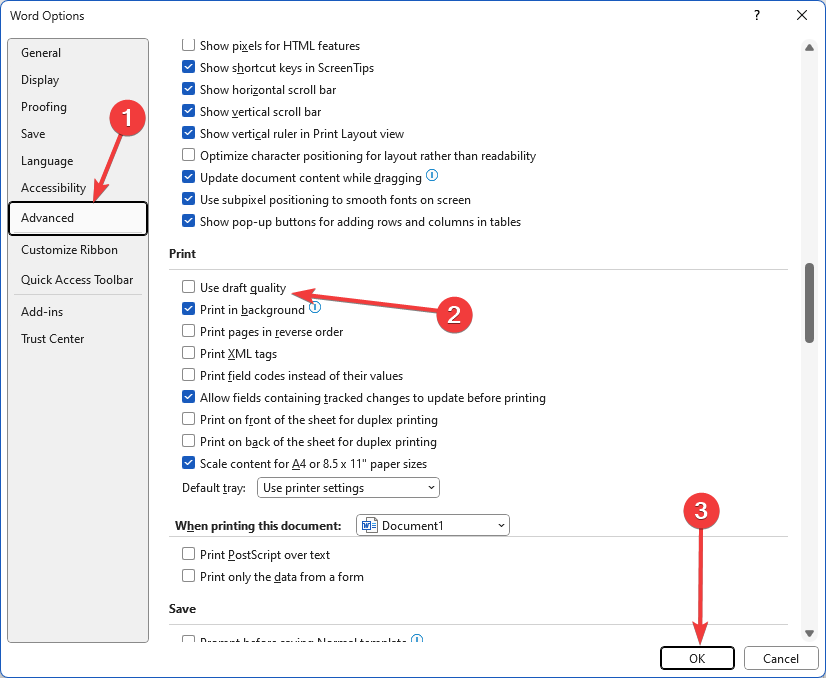
4. 그림 자리 표시자 옵션 비활성화
그림 개체 틀 옵션은 전체 화면 읽기를 제외한 모든 보기에서 텍스트 줄 안 옵션을 사용하는 경우에만 그림과 개체에 영향을 줍니다.
- 클릭 파일 왼쪽 상단 모서리에.

- 선택 옵션 왼쪽 하단 창의 메뉴.

- 왼쪽 창에서 고급의; 아래의 문서 내용 표시 메뉴, 표시 해제 그림 자리 표시자 표시을 클릭한 다음 좋아요.
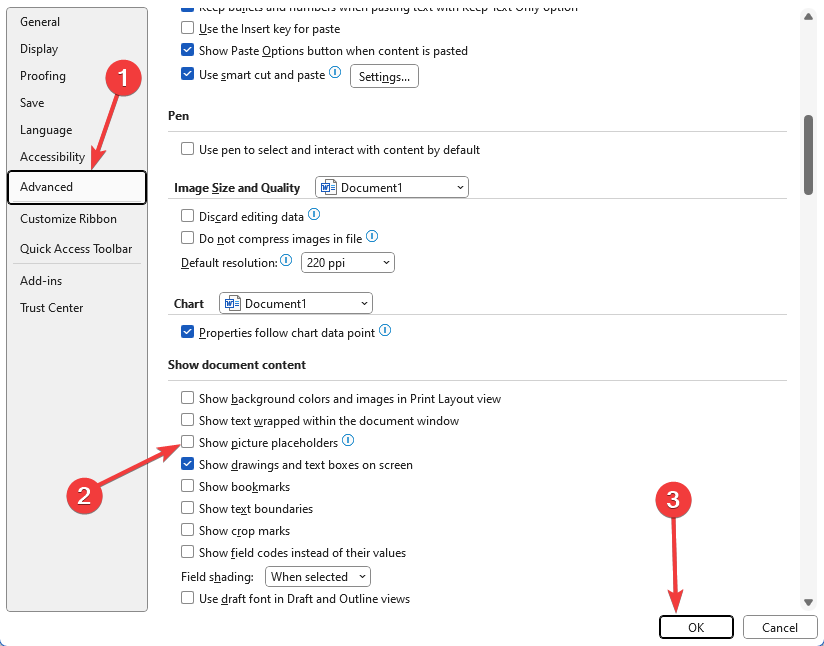
- 마지막으로 Microsoft Word에서 이미지가 표시되지 않는 문제가 해결되었는지 확인합니다.
문제가 계속되면 하드웨어 문제일 수 있으며 그래픽 카드를 변경해야 할 수 있습니다. 일부 사용자는 시도해 볼 수 있습니다. 하드웨어 가속 활성화. 그러나 이것은 긴 기회입니다.
그러나 여기까지 읽으셨다면 Microsoft Word에서 이미지 표시 오류를 성공적으로 수정하셨을 것이라고 낙관합니다.
의견 섹션에서 우리에게 연락하고 어떤 솔루션이 효과가 있었는지 알려주십시오.
여전히 문제가 발생합니까?
후원
위의 제안으로 문제가 해결되지 않으면 컴퓨터에 더 심각한 Windows 문제가 발생할 수 있습니다. 다음과 같은 올인원 솔루션을 선택하는 것이 좋습니다. 요새 문제를 효율적으로 해결합니다. 설치 후 다음을 클릭하십시오. 보기 및 수정 버튼을 누른 다음 수리를 시작하십시오.

